扫描全能王作为一款功能强大的文档管理工具,不仅能够高效地进行文档扫描,还提供了图片合并与拼图功能,方便用户在日常办公和学习中将多张图片整合在一起。以下将从准备阶段、具体操作步骤以及高级编辑技巧等多个维度,详细介绍如何使用扫描全能王将多张图片拼在一起。

在使用扫描全能王进行图片合并之前,确保你的设备上已经安装了该应用。扫描全能王支持手机、平板电脑和电脑等多种设备,用户可以根据自己的需求进行下载和安装。安装完成后,打开扫描全能王应用,进入主界面。
2.1 导入图片
在扫描全能王的主界面中,有多种方式可以导入需要合并的图片。一种方法是点击主界面上的“添加”或“导入图片”按钮,然后从设备相册中选择需要合并的多张图片;另一种方法是直接利用设备的摄像头进行拍摄,并实时导入图片。无论哪种方式,都支持批量导入,大大提高了工作效率。
2.2 进入编辑模式
导入图片后,你会进入到一个编辑页面。在这里,你可以对每张图片进行裁剪、旋转、调整亮度等编辑操作,以确保最终合并的图片质量。同时,你还可以根据实际需求对图片进行排序,确保图片在最终合并文件中的顺序符合你的预期。
2.3 选择拼图功能
对于想要将多张图片拼在一起的用户,可以在编辑页面找到并点击右上角的按钮,从唤起的菜单列表里找到“拼图”功能(注意,此功能可能需要会员权限)。点击“拼图”后,会进入“选择模板”界面。
2.4 选择合适的模板
在“选择模板”界面中,你可以看到多种拼图模板。这些模板中,每一个方框可以放一张图片,模板中有几个方框就代表可以拼合多少张图片。你可以根据自己的需求选择合适的模板,然后点击确认。扫描全能王会自动将选中的图片按照模板进行拼合,并生成拼图预览。
2.5 保存拼图
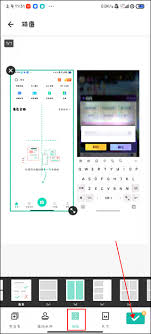
确认拼图预览没有问题后,点击底部的“完成”按钮即可保存拼图。此时,你已经成功地将多张图片拼在了一起。
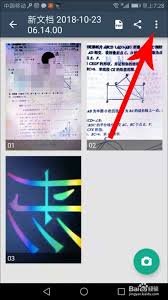
除了基本的拼图功能外,扫描全能王还提供了一些高级编辑技巧,帮助用户进一步优化合并后的图片效果。例如,你可以对拼图进行裁剪、添加滤镜、调整色调等操作,以使拼图更加美观和符合个人或工作需求。
此外,如果你需要将合并后的图片分享给他人或上传到云端存储,扫描全能王也提供了便捷的分享功能。你可以点击应用界面上的“分享”按钮,选择分享方式并设置分享参数即可。
综上所述,扫描全能王以其强大的图片合并与拼图功能为用户提供了极大的便利。无论是日常办公还是学习需求,都可以通过简单的操作步骤实现多张图片的合并与拼图。希望本文的介绍能够帮助你更好地使用扫描全能王这款应用。


在数字化时代,我们经常需要处理各种电子文档和图像文件,特别是在教育和办公环境中。对于教师、学生以及办公室职员来说,能够高效地编辑和修改文档内容变得尤为重要。而“扫描全能王”作为一款功能强大的扫描和文档管理应用,不仅能够帮助用户快速扫描纸质文档,还能对扫描后的电

在数字化时代,越来越多的人开始使用手机应用来处理和保存文档。扫描全能王作为一款功能强大的文档扫描工具,深受用户喜爱。然而,有时候我们可能会需要去除文档中的手写字迹,以获得更加清晰、专业的文档效果。本文将详细介绍如何使用扫描全能王去除手写字迹,帮助用户更好地利用

在如今数字化办公的时代,扫描全能王已经成为许多用户处理文档不可或缺的工具。无论是文档扫描、文字识别,还是pdf编辑与转换,扫描全能王都表现得游刃有余。然而,许多用户在使用这款软件时,却对如何高效打印文档感到困惑。今天,我们就来详细探讨一下,如何使用扫描全能王轻

全能扫描全能王是一款功能强大的文件扫描软件,它可以帮助用户快速地将纸质文件转化为电子文档,极大地提高了办公和学习的效率。然而,对于一些免费版本的用户来说,可能会发现扫描后的文件上存在水印,这无疑影响了文件的使用效果和专业性。本文将详细介绍几种去除全能扫描全能王
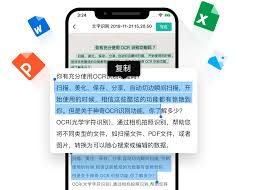
在数字化办公和学习的今天,我们经常需要将纸质文档转换为电子格式。扫描全能王作为一款广受欢迎的ocr(光学字符识别)软件,可以帮助用户轻松地将纸质文件转化为可编辑的文字文档。然而,在实际操作过程中,你可能会遇到需要对图片中的文字进行修改的情况。本文将为你详细介绍
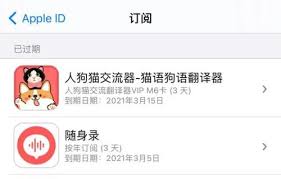
时间:2025/03/10

时间:2025/03/10

时间:2025/03/10
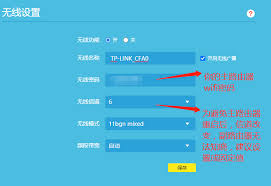
时间:2025/03/10
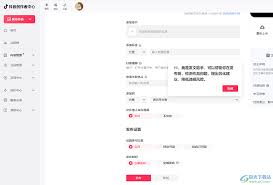
时间:2025/03/08
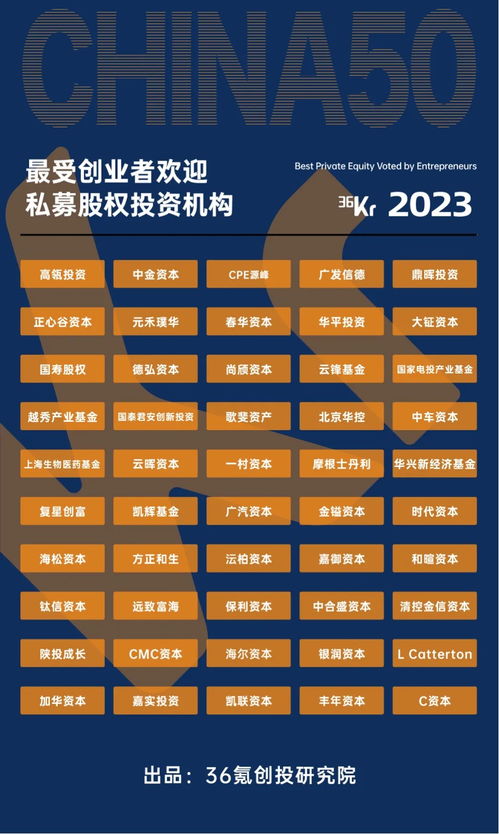
时间:2025/03/07
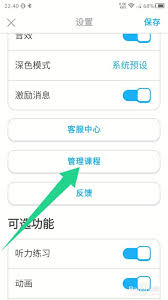
时间:2025/03/07
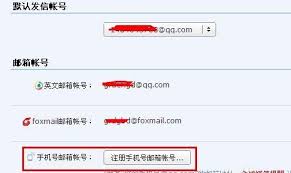
时间:2025/03/07

时间:2025/03/06
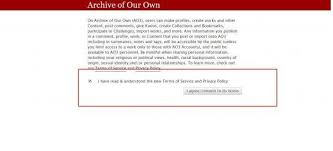
时间:2025/03/06